Лесно и бързо ръководство за root достъп на Android

След като руутнете телефона си с Android, имате пълен достъп до системата и можете да стартирате много видове приложения, които изискват root достъп.
Една от многото метаданни, които вашият браузър изпраща на уеб сървърите, когато прави заявки като част от заглавките на заявката, е „потребителски агент“. Потребителският агент е низ, който може да се използва за идентифициране на типа устройство, което прави заявката. Обикновено идентифицира грубата работеща операционна система и името на браузъра.
Няма конкретен стандарт за това каква стойност трябва да има потребителският агент или за какво трябва да се използва. По конвенция потребителският агент предоставя информация за устройството на потребителя и тези данни обикновено се използват, за да помогнат за репликирането на грешки в начина, по който се показва уебсайтът.
Някои потребители може да не се чувстват добре с браузъра си, който рекламира тези данни за това каква операционна система и браузър използват и затова може да искат да променят низа на потребителския агент. Повечето настолни браузъри имат начин да заменят потребителския агент с различен предварително зададен или персонализиран низ. Малко мобилни браузъри предлагат подобна функция. Един браузър, който го прави, е браузърът Mint на Android.
За да промените потребителския агент, трябва да преминете през настройките в приложението. За да можете да направите това, първо трябва да докоснете иконата с тройна точка в горния десен ъгъл на приложението.
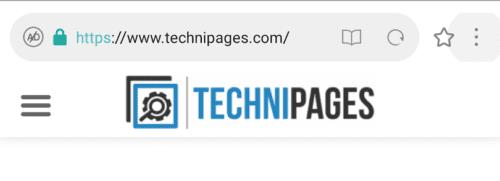
Докоснете иконата с тройна точка в горния десен ъгъл на приложението, за да имате достъп до настройките в приложението.
След това, за да отворите самите настройки, докоснете иконата на зъбно колело в горния ляв ъгъл на падащото меню.
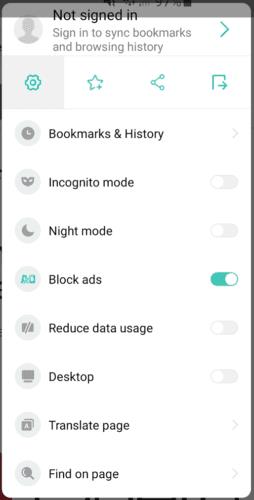
Докоснете иконата на зъбно колело в горния ляв ъгъл на падащото меню.
Веднъж в списъка с настройки, превъртете надолу и докоснете „Разширени“, което ще бъде петата опция отдолу.
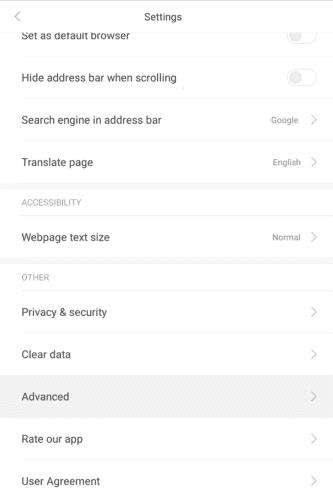
Докоснете „Разширени“, което ще бъде петата опция от долната част на списъка с основни настройки.
В разширените настройки докоснете най-долната опция „Низ на потребителски агент“, за да отворите менюто за избор на потребителски агент. В това меню можете да изберете да използвате низа на потребителски агент по подразбиране „Android“, потребителски агент, който казва, че използвате настолна операционна система, или такъв, който съответства на iPhone или iPad.
Просто докоснете предпочитания от вас потребителски агент и той ще се използва за всякакви бъдещи уеб заявки.
Забележка: За съжаление в момента не е възможно да се създават изцяло персонализирани низове на потребителски агент в браузъра Mint.
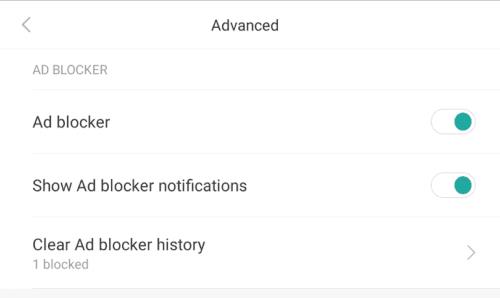
Изберете потребителския агент, който искате да изпратите с вашите уеб заявки.
След като руутнете телефона си с Android, имате пълен достъп до системата и можете да стартирате много видове приложения, които изискват root достъп.
Бутоните на вашия телефон с Android не са само за регулиране на силата на звука или събуждане на екрана. С няколко прости настройки те могат да се превърнат в преки пътища за бързо заснемане на снимки, прескачане на песни, стартиране на приложения или дори активиране на функции за спешни случаи.
Ако сте забравили лаптопа си на работа и имате спешен доклад, който да изпратите на шефа си, какво трябва да направите? Да използвате смартфона си. Още по-сложно е да превърнете телефона си в компютър, за да вършите много задачи едновременно по-лесно.
Android 16 има джаджи за заключен екран, с които можете да променяте заключения екран по ваш избор, което го прави много по-полезен.
Режимът „Картина в картината“ на Android ще ви помогне да свиете видеото и да го гледате в режим „картина в картината“, гледайки видеото в друг интерфейс, за да можете да правите други неща.
Редактирането на видеоклипове на Android ще стане лесно благодарение на най-добрите приложения и софтуер за редактиране на видео, които изброяваме в тази статия. Уверете се, че ще имате красиви, вълшебни и стилни снимки, които да споделяте с приятели във Facebook или Instagram.
Android Debug Bridge (ADB) е мощен и универсален инструмент, който ви позволява да правите много неща, като например намиране на лог файлове, инсталиране и деинсталиране на приложения, прехвърляне на файлове, root и флаш персонализирани ROM-ове, както и създаване на резервни копия на устройства.
С приложения с автоматично щракване. Няма да се налага да правите много, когато играете игри, използвате приложения или задачи, налични на устройството.
Въпреки че няма магическо решение, малки промени в начина, по който зареждате, използвате и съхранявате устройството си, могат да окажат голямо влияние върху забавянето на износването на батерията.
Телефонът, който много хора обичат в момента, е OnePlus 13, защото освен превъзходен хардуер, той притежава и функция, която съществува от десетилетия: инфрачервеният сензор (IR Blaster).







